विंडोज 7 आज के ज़माने की कंप्यूटर की सबसे popular operating system(OS) है। किसी कारन कुछ तकनिकी problem से आपका कंप्यूटर सुरु न हो पा रहा हो तो आपको आपको आपका कंप्यूटर format करना पड़ सकता है। इस guide में आपको आपके कंप्यूटर में windows 7 को कैसे reinstall करते है इसके बारे में बताया जायेगा।

Computer format करनेसे पहले कुछ जरुरी चीजे
- Windows की DVD disk – आपको यह डिस्क खरीदनी पड़ेगी
- Bootable pendrive – iso file का इस्तेमाल करके बनायीं हुई bootable usb … अगर आपको बूटेबल pendrive कैसे बनाते है इकसे बारे में जानना हो तो नीचे दिए गए लिंक पर क्लिक करे
- Link –bootable usb pendrive कैसे बनाते है?
- ध्यान में रखिए – format के दौरान आपके कंप्यूटर के C drive का सभी data मिट जाएगा। इसलिए हमेशा आपका personal data C drive को छोड़के किसी और drive ( D, E, F, आदि) में रखे।
इस पोस्ट में आपको bootable pendrive की मादद से windows 7 को कैसे इनस्टॉल करते है यह बताया गया है। नीचे दिए गए स्टेप्स को follow करे…
1) सबसे पहले आपको pendrive को कंप्यूटर में लगाना होगा। इसके बाद आपको कंप्यूटर restart करना होगा।
कंप्यूटर restart होते समय आपको कंप्यूटर कीबोर्ड से F8/ F2 key दबानी होगी। (यह की mother board के हिसाब से बदल सकती है।) स्क्रीन पे आये मेनू में से usb device को select कीजिये।
2) USB device को select करने पर विंडोज इंस्टालेशन फाइल्स को लोड करना शुरू करेगा।
3) फाइल्स लोड होने पर विंडोज 7 setup स्टार्ट हो जायेगा।
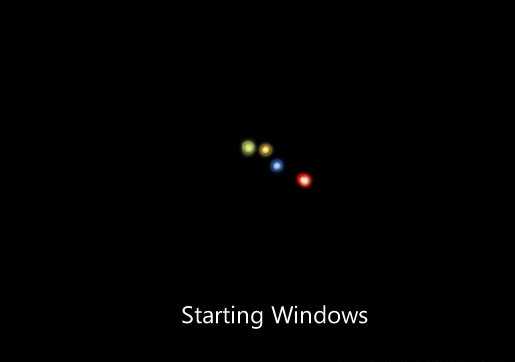
4) अब आपको कंप्यूटर की भाषा,टाइम zone और कीबोर्ड इनपुट method को select करना होगा। ( नीचे फोटो में चुने गए options के हिसाब से चुनिए)। option चुनने के बाद next बटन पे क्लिक करे।

5) ‘install now’ पे क्लीक करके सेटअप शुरु करे।
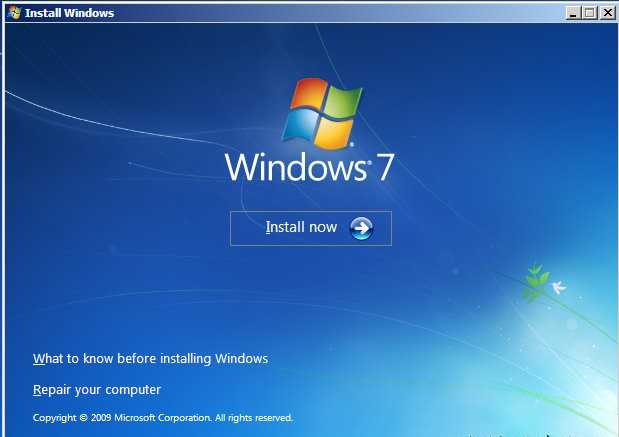
6) setup 1 से 2 मिनट तक लोड होगा
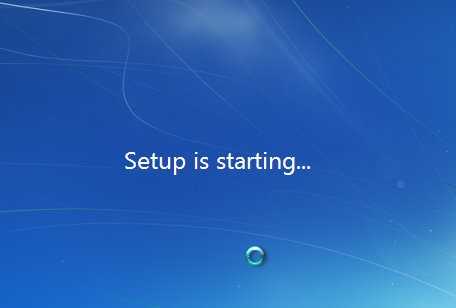
7) अब ‘I accept the license terms’ ले क्लिक करके next बटन दबाये।
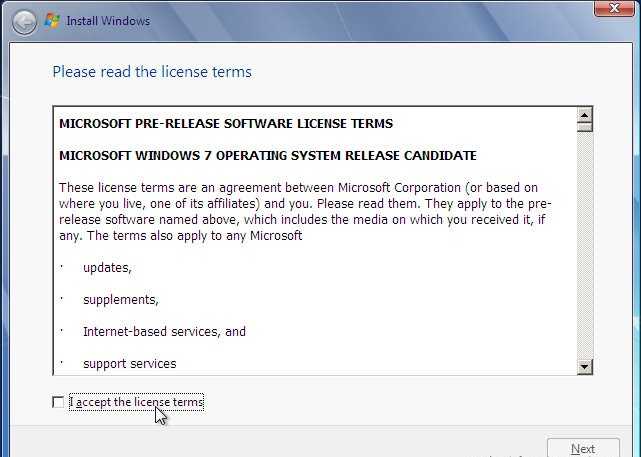
8) ‘custom’ ऑप्शन ले क्लिक करे।

9) अब आपको partition select करना होगा जहां पे windows 7 को install करना है। ( ध्यान से सेलेक्ट करे नहीं तो आपका पर्सनल डेटा मिट सकता है) । Normally C drive select करे।
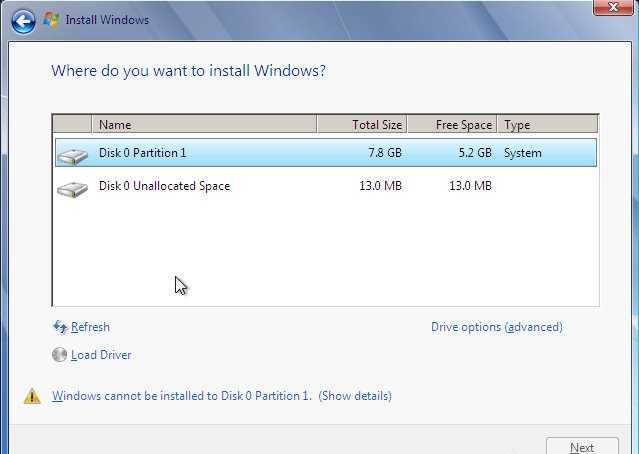
10) अगर आपके drive पे जरुरी खाली जगह नहीं हो तो आपको वैसी warning मिलेगी।
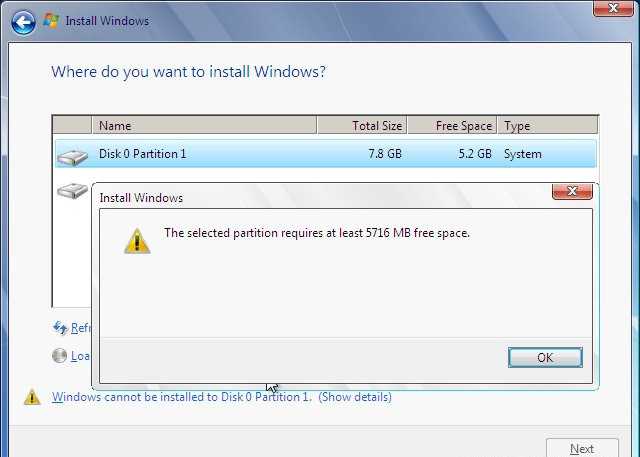
11) अब इस case में आपको drive को format करना होगा जहा पे आपकी पुरानी os install की हुई है।( C Drive)
Drive को format करने के लिए ‘drive option’ पे क्लिक करे।
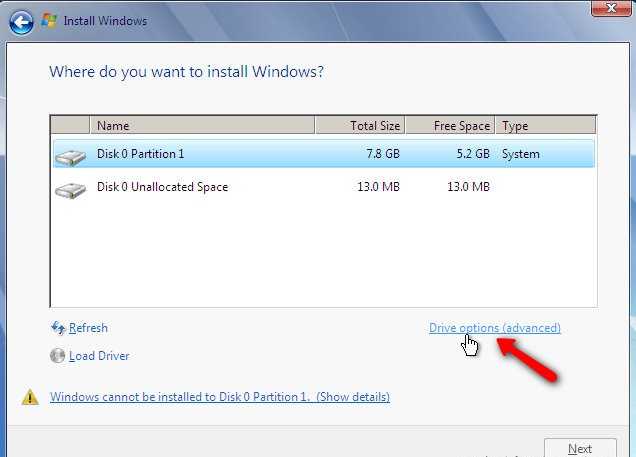
12) अब जहा पे windows 7 इंस्टाल करना है वह drive select करे और ‘format’ option पे क्लीक करे और yes बटन दबाये।
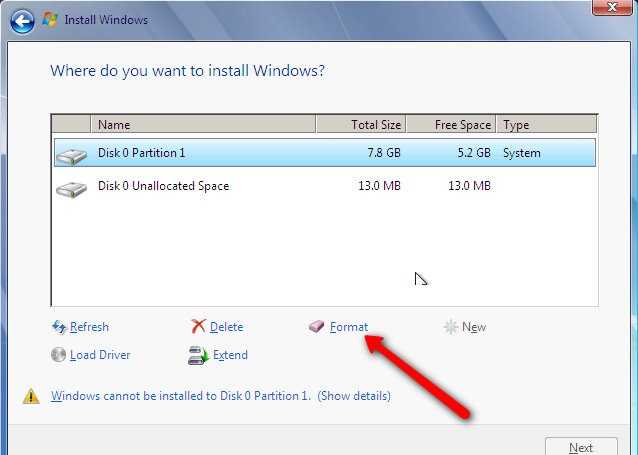
13) drive format होने पर next बटन पे क्लिक करे। अब installation शुरू हो जायेगा। इस प्रोसेस में तक़रीबन 30 से 50 मिनट लग सकते है।

14) सेटअप पूरा होने के बाद कंप्यूटर अपने आप ही रीस्टार्ट हो जायेगा।
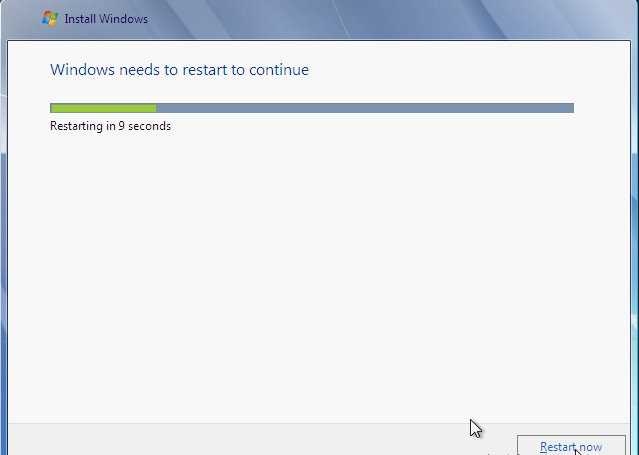
15) सबसे जरुरी स्टेप – restart के दौरान आपको ‘press any key to load setup’ का option दिखाई देगा लेकिन आपको कोई भी key नहीं दबानी है।
16) restart के बाद setup इनस्टॉल प्रेसेस जारी रखेगा।
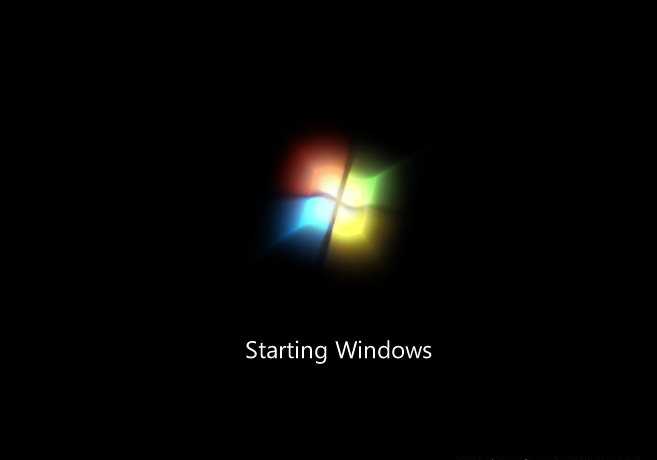


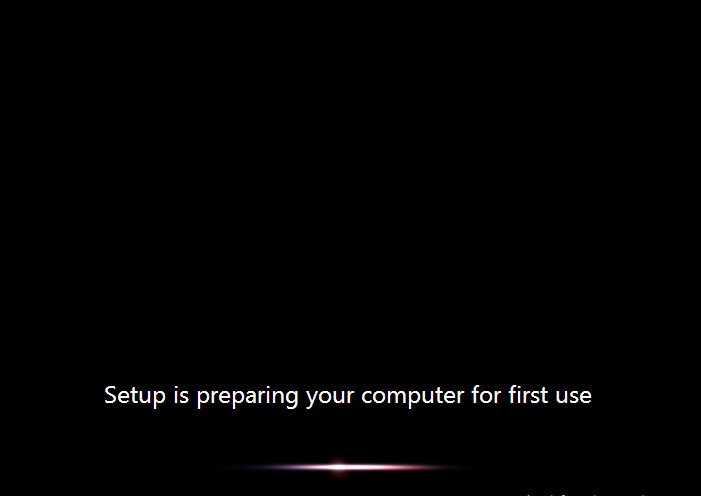
17) कुछ देर बाद आपको स्क्रीन पर दिखाये गए फील्ड पर आपका computer username टाइप करना होगा। नाम लिखने के बाद next बटन पे क्लिक करे।
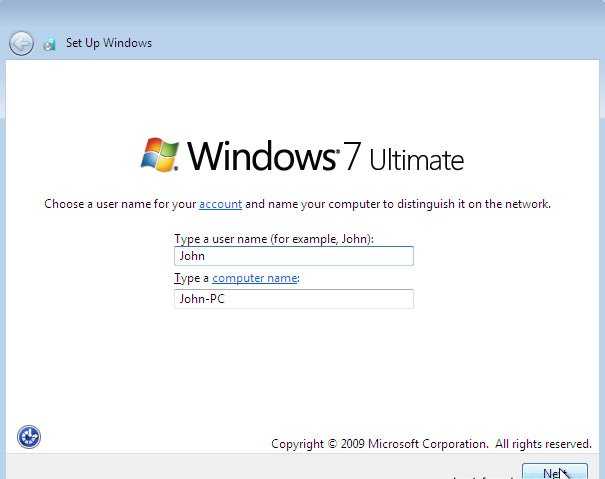
18) अगर आपको आपके कंप्यूटर को पासवर्ड लगाना हो तो ‘type a password’ की जगह पर आपका पासवर्ड डाले।
‘Retype password’ पर आपका पासवर्ड फिर से डाले और पासवर्ड को ध्यान में रखे। next बटन पे क्लिक करे।
अगर आपको पासवार्ड नहीं डालना तो पासवर्ड की जगह को खाली छोड़ दे और next बटन पे क्लिक करे।
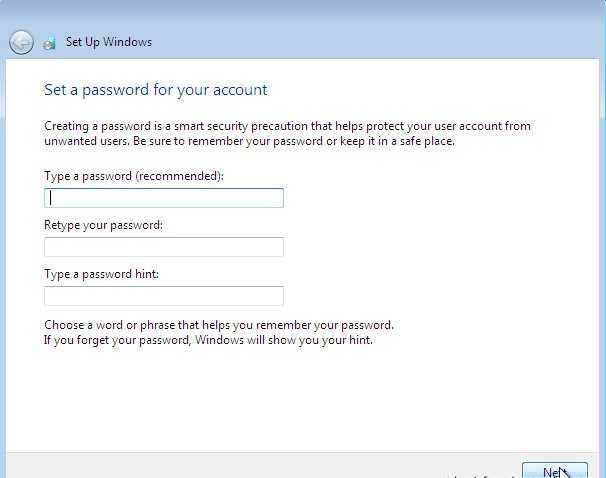
19) अब आपकी windows activation की key एंटर करे।
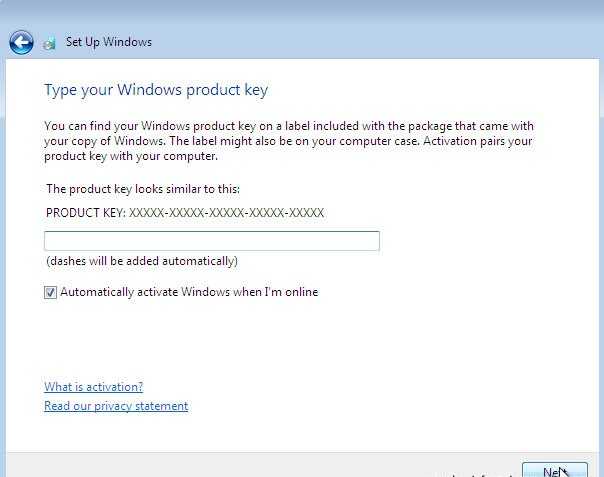
20) Windows update के स्क्रीन पर ‘recommended settings’ पे क्लिक करे।
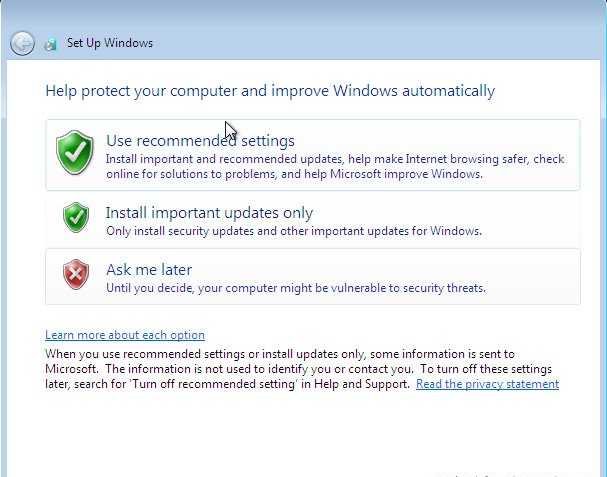
21) टाइम zone select करे। ( india के लिए UTC + 5:30 kolkatta चुनिए)
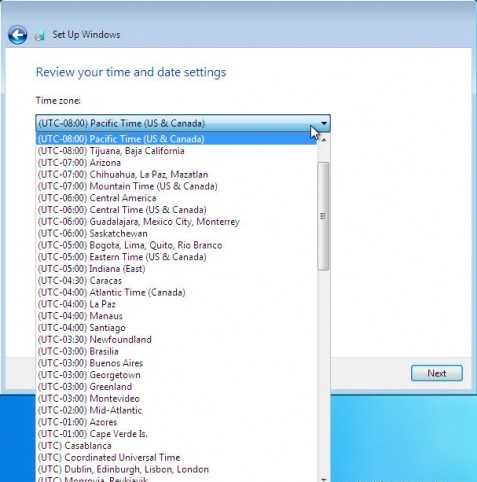
22) अब homegroup पे क्लिक करे।
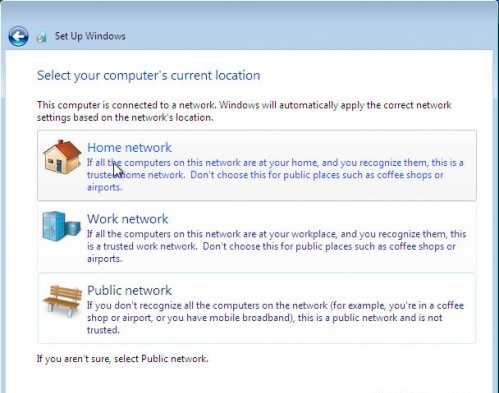
23) अब कंप्यूटर अपनी सेटिंग पूरी करेगा और restart हो जायेगा।
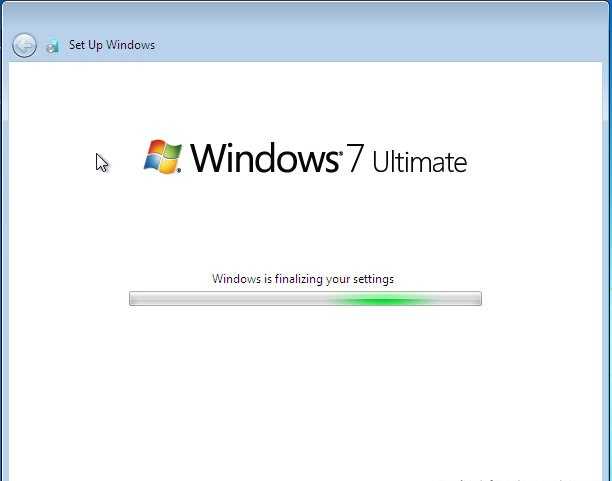
24) मुबारक….आपका कंप्यूटर में ठीक तरह से os इनस्टॉल हो गयी है।
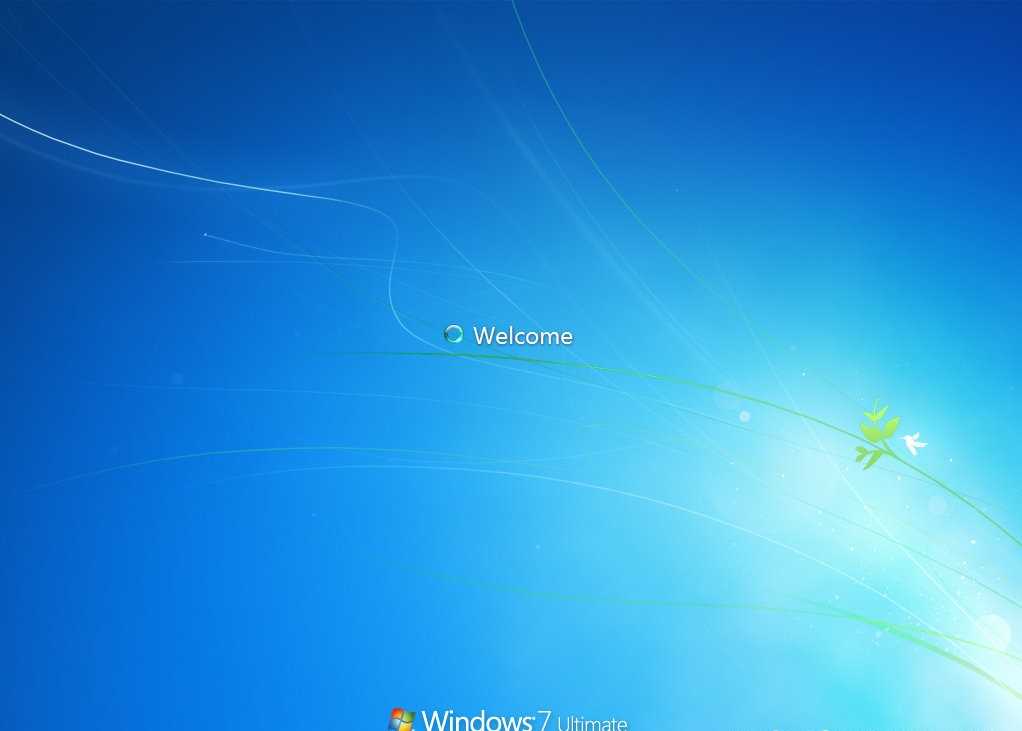
25) अब कंप्यूटर के साथ आई driver CD को इन्सर्ट करके driver install करे। और आपका कंप्यूटर पूरी तरह से काम करने लगेगा।
26) कंप्यूटर को virus से दूर रखने के लिए और नए फीचर पाने के लिए कंप्यूटर को समय- समय पे update करे।
आप हमारी पोस्ट अपने दोस्तों से भी शेयर कर सकते है और शेयर करके अपने दोस्तों को भी इसके बारे में बता सकते है, तो दोस्तों आज के लिए बस इतना ही हम फिर नयी टेक्नोलॉजी और एजुकेशन से संबंधित पोस्ट लेकर हाज़िर होंगे तब तक के लिए अलविदा दोस्तों! आपका दिन शुभ हो |

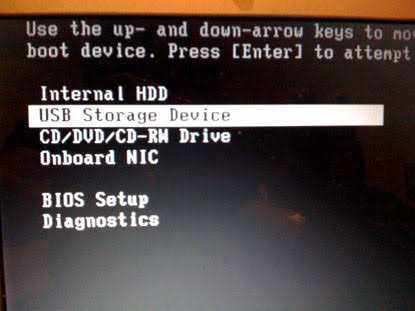









0 Comments